Как отключить Facebook на Android
Что нужно знать
- Перейти к Меню > Настройки и конфиденциальность > Настройки > Личная информация и информация об учетной записи > Владение учетной записью и контроль.
- Выбирать Деактивация и удаление > Перейти к деактивации учетной записи. Просмотрите варианты и коснитесь Отключить аккаунт.
- Деактивация вашей учетной записи Facebook носит временный характер. Вы можете повторно активировать его в любое время. Facebook будет удален навсегда.
В этой статье объясняется, как временно деактивировать свою учетную запись Facebook на Android. Дополнительная информация касается того, что происходит с вашей учетной записью, когда вы ее деактивируете.
Деактивировать Facebook в приложении для Android
Чтобы деактивировать вашу учетную запись, достаточно всего нескольких шагов, и вы можете повторно активировать ее еще быстрее. Вы также можете настроить Facebook автоматически повторно активировать ваш профиль через один-семь дней. Чтобы повторно активировать Facebook, все, что вам нужно сделать, это войти в приложение, поэтому убедитесь, что вы помните свои учетные данные.
В приложении Facebook коснитесь Меню (три горизонтальные линии).
Прокрутите вниз и коснитесь Настройки и конфиденциальность.
-
Нажмите Настройки.

Нажмите Личная информация и информация об учетной записи.
Нажмите Владение учетной записью и контроль.
-
Нажмите Деактивация и удаление.

Введите свой пароль и коснитесь Продолжать.
Выбирать Деактивировать аккаунт и коснитесь Продолжить деактивацию аккаунта.
Выберите причину из списка, затем коснитесь Продолжать.
-
Facebook предложит альтернативы деактивации вашей учетной записи и возможность сохранять сообщения в вашем архиве. Вы также можете выбрать автоматическую повторную активацию вашей учетной записи через определенное количество дней.

Выберите число (от 1 до 7) или Не активировать автоматически, затем прокрутите вниз и коснитесь Продолжать.
-
После этого у вас будет возможность продолжить использование Messenger и отказаться от будущих уведомлений от Facebook, пока ваша учетная запись деактивирована. Сделайте свой выбор, затем коснитесь Отключить аккаунт.
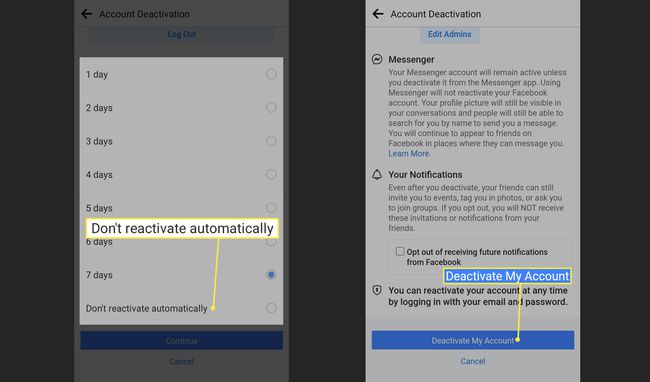
Вы попадете на страницу входа, где отобразится подтверждающее сообщение.
Деактивировать учетную запись Facebook в мобильном браузере
Вы также можете отключить свою учетную запись в любом мобильном браузере. Хотя интерфейс выглядит немного по-другому, процесс в точности такой же, поэтому выполните описанные выше действия, чтобы деактивировать Facebook.
Что происходит, когда вы деактивируете Facebook?
Деактивация учетной записи отключает ваш профиль и удаляет ваше имя и изображение профиля из большинства материалов, которые вы публиковали на Facebook. Ваши друзья по-прежнему будут видеть вас в своем списке друзей и в сообщениях, которые вы им отправили. Повторная активация учетной записи восстанавливает все как было.
Когда вы деактивируете свою учетную запись Facebook, вы все равно сможете использовать Messenger (см. Инструкции выше). Друзья также могут приглашать вас на мероприятия, предлагать присоединиться к группам и отмечать вас на фотографиях. Facebook будет продолжать отправлять вам уведомления, если вы их не отключите.
